אפשר אימות LastPass של שני גורמים
LastPass היא חברה מקוונת שיצרהמנהל סיסמאות שימושי ומאובטח לדפדפן האינטרנט שלך. כמנהל סיסמאות, זהו חשבון שאתה רוצה לוודא שהוא מאובטח ככל האפשר. כשמדובר באבטחה מקוונת אין דרך טובה בהרבה לעשות זאת מאשר להשתמש באימות דו-שלבי. אנחנו מדברים על אימות שני גורמים כל הזמן כאן ב- groovyPost. ואם עוד לא שמעת על זה, לא תוכל לומר זאת לאורך זמן. כך תגדירו זאת ל- LastPass.
היכנס לחשבון LastPass ולחץ על כפתור ההגדרות מרשימת הפעולות שמשמאל ללוח הבקרה.

ייפתח חלון עריכת הגדרות. לחץ על לשונית האבטחה ואז לחץ על "הדפס את הרשת שלך".
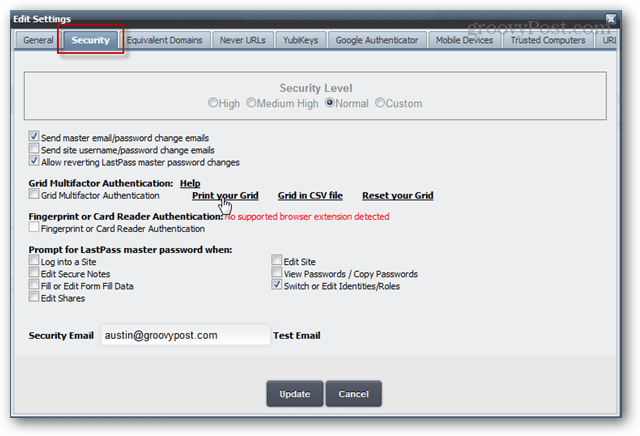
LastPass יעביר אותך לדף עם רשת מספר אותיות. רשת זו היא ייחודית לחשבונך ויכולה לשמש אותך רק. לחץ באמצעות לחצן העכבר הימני על הדף ובחר הדפס.
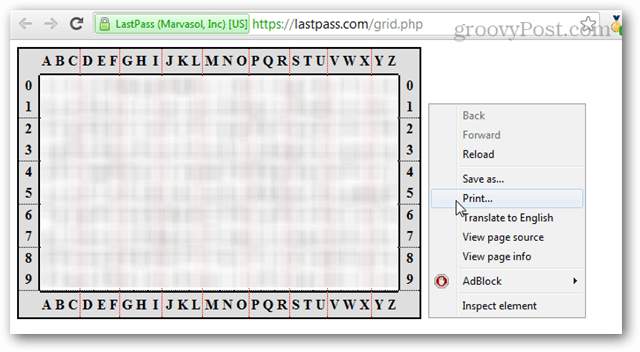
אם אתה משתמש ב- Chrome תוכל לשנות את ה-יעד ל- PDF או סתם להדפיס אותו על דף נייר. ואז וודא שאתה שם את הרשת הזו במקום כלשהו שבטוח במקום שלא תאבד אותו. באופן אישי בחרתי ליצור קובץ PDF שלי ולשלוח אליו דוא"ל באמצעות חשבון Gmail שלי שמאפשר גם אבטחת שני גורמים.
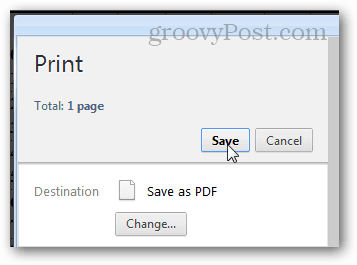
ברגע שאתה בטוח ששמרת את הרשת במקום בטוח. סמן את התיבה "אימות רשת Multifactor" ואז לחץ על אישור בחלון האזהרה שמופיע.
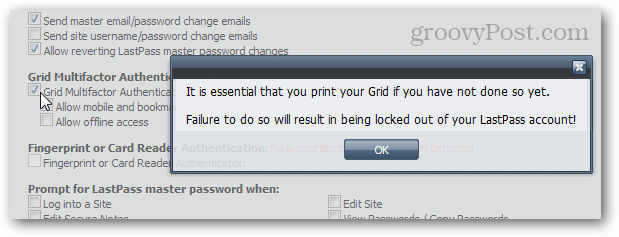
בתחתית העמוד שמור שינויים על ידי לחיצה על עדכן. לאחר מכן אשר את השינויים על ידי הזנת סיסמת האב שלך.
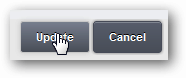
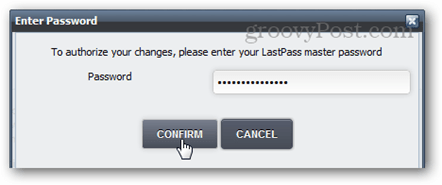
עכשיו כשאתה נכנס לחשבון LastPass שלך, זהידרוש שימוש במספרים ואותיות מהרשת. תהליך הכניסה ייראה תקין עד לאחר הזנת שם המשתמש והסיסמה. לאחר מכן הוא יבקש ממך להזין ארבע ספרות שניתן למצוא רק באמצעות הרשת הייחודית לחשבונך.
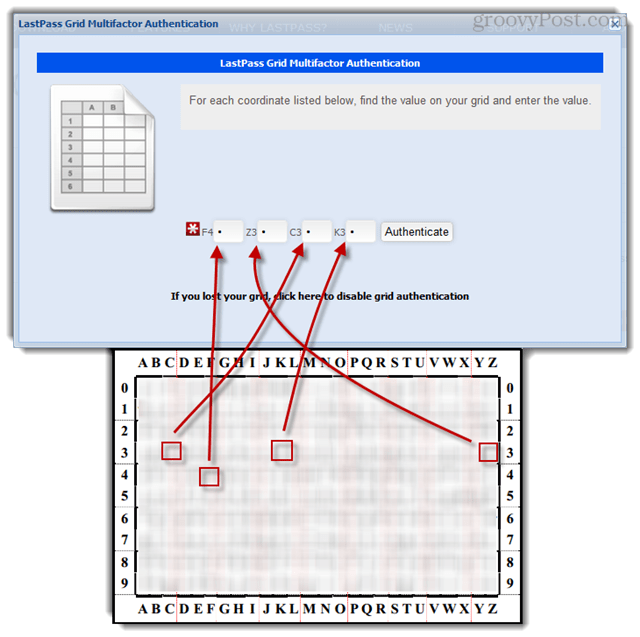
כעת חשבון LastPass שלך משמעותי יותרבטוח מכפי שיהיה ללא הרשת. גם אם מישהו ניגש לסיסמה וכתובת הדוא"ל שלך כדי להתחבר, הוא עדיין לא יוכל לחטוף את חשבונך אלא אם כן יש לו את הרשת. גרובי!










השאר תגובה